升级win10后Edge浏览器字体乱码的解决方法!
时间:2017-04-06 来源:互联网 浏览量:
最近有用户在更新升级win10系统后发现Edge浏览器打开后里面的文字乱码的情况,经测试小编给大家分享以下两种解决方法。
方法一:
1、打开此电脑(我的电脑),在搜索框中输入:ChromeDWriteFontCache ;
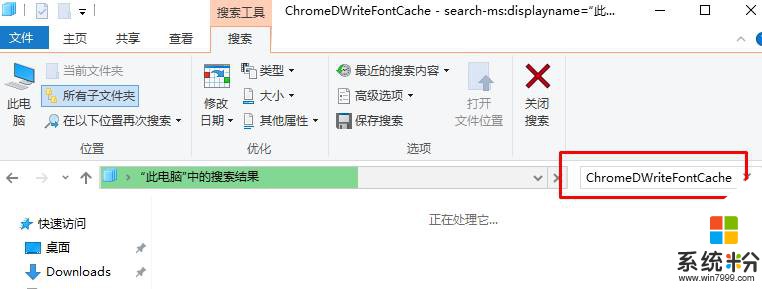
2、将所有搜索到的项目删除,重新打开浏览器时会自动重建这些缓存文件即可。
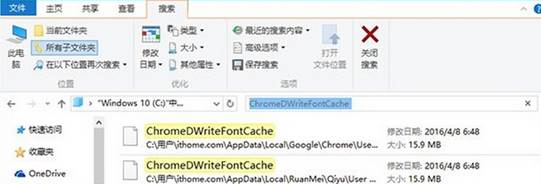
方法二:
1、打开浏览器,在地址栏中输入chrome://flags/ 按下回车键打开浏览器高级设置界面;
2、在页面中找到【停用DirectWrite】,点击下面的“启用”,重启一次浏览器后里面的文字就不会出现乱码的情况了。
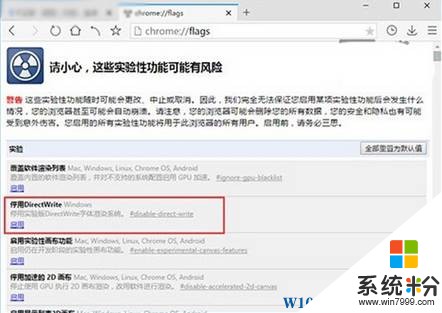
以上就是win10浏览器乱码的解决方法!
方法一:
1、打开此电脑(我的电脑),在搜索框中输入:ChromeDWriteFontCache ;
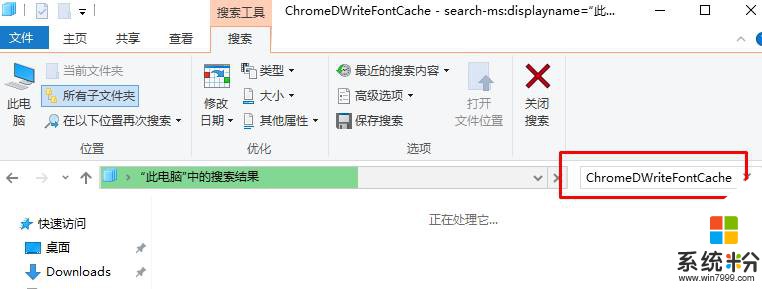
2、将所有搜索到的项目删除,重新打开浏览器时会自动重建这些缓存文件即可。
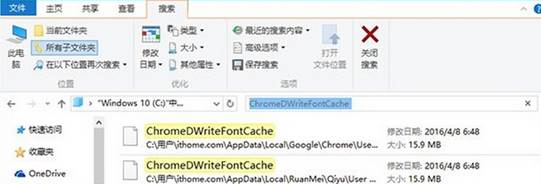
方法二:
1、打开浏览器,在地址栏中输入chrome://flags/ 按下回车键打开浏览器高级设置界面;
2、在页面中找到【停用DirectWrite】,点击下面的“启用”,重启一次浏览器后里面的文字就不会出现乱码的情况了。
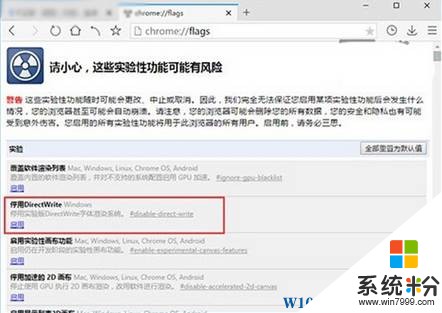
以上就是win10浏览器乱码的解决方法!
我要分享:
相关教程
- ·Win10 Edge浏览器下载文件名乱码的解决方法
- ·Win10安装新字体后打开Edge浏览网页乱码的修复方法!
- ·Win10系统Edge浏览器乱码怎么办?解决方法
- ·升级win10后浏览器打不开解决的方法有哪些 升级win10后浏览器打不开如何处理
- ·Win10 14316浏览器乱码的解决方法
- ·win10Edge出现乱码如何修复|win10浏览器乱码的解决方法
- ·防火墙关闭了还是显示防火墙拦截 win10关闭防火墙后网络仍被拦截
- ·电脑如何调出ie浏览器 Win10如何在桌面上调出IE浏览器
- ·win10更改硬盘分区 win10调整现有硬盘分区的方法
- ·电脑桌面如何隐藏图标 Windows10系统恢复隐藏的桌面图标方法
win10系统教程推荐
- 1 windows10儿童模式 Win10电脑的儿童模式设置步骤
- 2 电脑定时开关机在哪里取消 win10怎么取消定时关机
- 3 可以放在电脑桌面的备忘录 win10如何在桌面上放置备忘录
- 4怎么卸载cad2014 CAD2014清理工具(win10系统)
- 5电脑怎么设置网线连接网络 Win10笔记本电脑有线连接网络设置步骤
- 6电脑桌面无线网络图标不见了 win10 无线网络图标不见了怎么恢复
- 7怎么看到隐藏文件 Win10如何显示隐藏文件
- 8电脑桌面改到d盘,怎么改回c盘 Win10桌面路径修改后怎么恢复到C盘桌面
- 9windows过期不激活会怎么样 win10过期了还能更新吗
- 10windows10中文输入法用不了 Win10打字中文乱码怎么办
win10系统热门教程
- 1 w10如何把没用的启动项删除|w10删除多余启动项的方法
- 2 win10 alt+tab不能切换到桌面该怎么办?alt+tab切换到桌面的方法!
- 3 Win10酷炫桌面主题怎么弄?让Win10变得酷炫的设置方法!
- 4如何处理Win10开机失败并报错0xc0000428 Win10开机失败并报错0xc0000428怎么处理
- 5怎么看自己win10激活没有 win10系统怎么确认是否已激活
- 6Win10网页变大了怎么恢复?网页变大了怎么缩小?
- 7Win10无法进入桌面如何重置?
- 8win10重置电脑保留个人文件的操作方法!
- 9Win10电量图标不显示该怎么办?Win10笔记本电量图标不见的解决方法!
- 10录屏语音怎么录声音 win10录屏时如何录制系统声音
最新win10教程
- 1 防火墙关闭了还是显示防火墙拦截 win10关闭防火墙后网络仍被拦截
- 2 电脑如何调出ie浏览器 Win10如何在桌面上调出IE浏览器
- 3 win10更改硬盘分区 win10调整现有硬盘分区的方法
- 4电脑桌面如何隐藏图标 Windows10系统恢复隐藏的桌面图标方法
- 5windows10儿童模式 Win10电脑的儿童模式设置步骤
- 6文件怎么设置默认打开方式 Win10文件默认打开方式设置方法
- 7笔记本菜单栏怎么设置在底部 怎样把Win10任务栏还原到底部
- 8电脑定时开关机在哪里取消 win10怎么取消定时关机
- 9电脑修复dns Win10 DNS设置错误怎么修复
- 10电脑上隐藏的qq图标怎么出来 Win10任务栏qq图标消失怎么办
